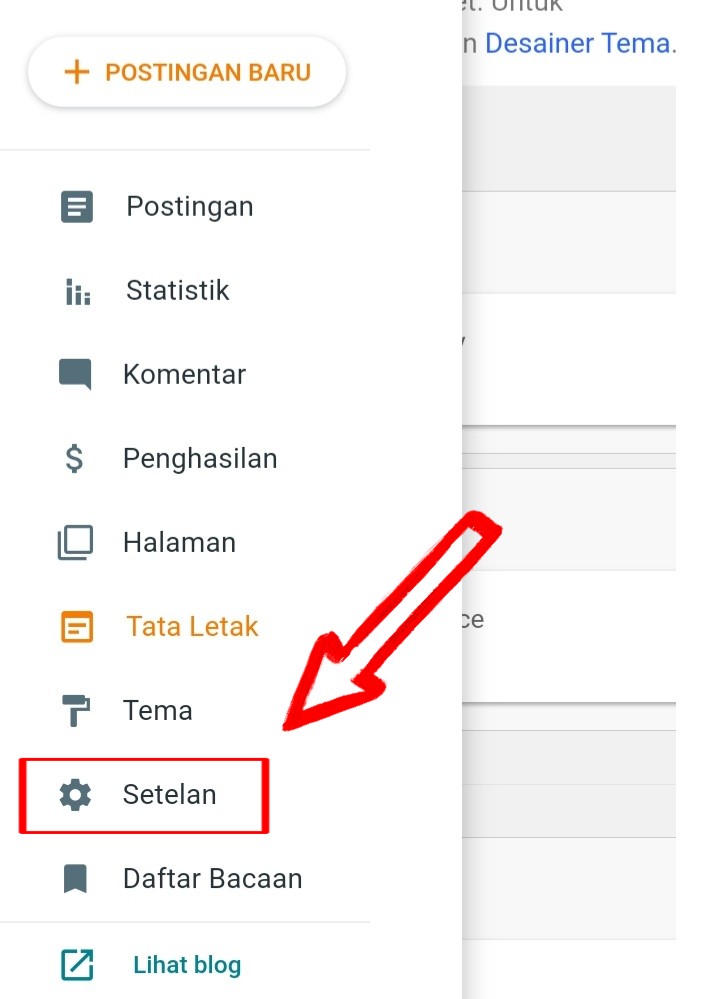Untuk membuat blog yang kamu buat di Blogger tampak menarik, kamu harus bisa tampil berbeda dari semua blog Blogger yang ada. Salah satu cara yang bisa kamu lakukan adalah dengan mengganti gambar favicon default yang digunakan oleh semua akun Blogger.
Kalo kamu melihat tab browser kamu saat ini, akan ada nama blog ini dan sebuah gambar disampinya. Gambar itulah yang dinamakan favicon.
Setiap blog memiliki desain faviconnya masing-masing, meskipun ada juga yang tidak menggunakannya. Namun untuk blog kamu buat di Blogger, maka sudah pasti blog kamu memiliki ikon default berupa logo huruf "B" khas Blogger berwarna oranye.
Untul membuat blog Blogger kamu tampil beda, kamu bisa mengubah icon favicon ini dengan beberapa langkah mudah.
Cara Membuat Favicon Untuk Blog
Langkah pertama yang harus kamu lakukan adalah mencari gambar icon akan kamu gunakan. Kalau kamu bisa membuatnya sendiri tentu akan sangat bagus, namun kalau tidak kamu bisa mencari gambar untuk favicon di situs-situs lain.
Karena terbatasan ukuran dimensi gambar yang bisa dimuat di favicon, saya lebih senang menggunakan icon dan bukan icon untuk favicon karena icon akan tampak lebih baik dalam ukuran yang lebih kecil dibandingkan gambar kompleks.
Kamu memiliki opsi untuk mengunduh gambar dalam berbagai macam format. Kalau kamu ingin bisa langsung menggunakan icon tersebut atau ingin mengeditnya dalam aplikasi edit foto seperti photoshop, kamu bisa menggunakan ekstensi ICO atau PNG.
Kalau kamu lebih memilih untuk favicon kamu sendiri, kamu bisa menggunakan situs favicon.cc, degraeve.com, atau favicon.com.
Cara Mengganti Favicon Blogger
1. Cara Mengganti Favicon Blogger Metode Lama
Selanjutnya, kita akan memasukan icon yang sudah kita siapkan untuk menjadi favicon baru kita.
Login ke dashbor Blogger dan masuk ke dalam menu TATA LETAK. Pada gadget Favicon pada sebelah kiri atas tampilan template kamu, pilih EDIT. Pada kota popup yang muncul, tekan tombol CHOOSE FILE dan pilih gambar favicon yang sudah kamu pilih, kemudian simpan.
Sedikit catatan, pastikan ukuran gambar yang kamu gunakan berbentuk persegi atau berbandingan [1:1] agar gambar bisa tampil optimal. Dan jangan menggunakan gambar berukuran lebih besar 100KB.
| Setelah kamu selesai, klik tombol SIMPAN SETELAN |
Kalau kamu lihat blog kamu sekarang, maka favicon default Blogger akan menjadi favicon baru yang kamu masukan. Sangat mudah bukan?
2. Cara Mengganti Favicon Blogger Metode Baru
Jika kita beralih ke Blogger baru, menu favicon seperti di atas tidak akan menemukan pada menu TATA LETAK Blogger baru.
Lalu bagaimana cara mengganti favicon blog Blogger tersebut?
Untuk melakukan, cari ID Blogger terlebih dahulu. Caranya? Masuk ke dashbor Blogger dan lihat alamat blog tersebut di address bar browser kamu seperti contoh di bawah ini.
Atau lihat alamat blog tersebut di address bar browser kamu seperti contoh di bawah ini.
Jika sudah, salin ID Blogger tersebut lalu salin dan ganti pada link di bawah ini
https://www.blogger.com/change-favicon.g?blogID=5207440990696023651
Ganti warna merah yang ada di atas dengan ID blog kamu
Jika sudah, kamu akan melihat tampilan widget favicon seperti gambar di bawah ini
 |
| Cara Mengganti Favicon Blogger Metode Baru |
Untuk menambahkan favicon pada blog Blogger, klik tombol CHOOSE FILE, pilih gambar yang akan digunakan sebagai favicon lalu simpan. Favicon blog Blogger kamu pun akan langsung berganti
Untuk mengganti favicon di blog Blogger metode baru secara manual Login ke dashbor Blogger dan masuk ke dalam menu SETTING atau SETELAN bisa seperti gambar dibawah ini
Jika sudah, kamu akan melihat tampilan widget favicon seperti gambar di bawah ini
Jika sudah, kamu akan melihat tampilan widget favicon seperti gambar di bawah ini
Selamat mencoba
.jpeg)